- VPN สามารถเป็นพันธมิตรที่เชื่อถือได้ของคุณเมื่อพูดถึงความเป็นส่วนตัวออนไลน์ แต่บางครั้งแม้แต่ VPN ก็อาจทำให้เกิดปัญหาที่น่ารำคาญได้
- ตัวอย่างเช่น คุณอาจพบว่าเป็นการยากที่จะลบโปรไฟล์ VPN ทั้งหมดออกจากคอมพิวเตอร์ของคุณ แต่คุณไม่ควรกังวล เรามีคุณครอบคลุม
- ตรวจสอบ VPN ที่ดีที่สุด ที่คุณสามารถใช้ได้บนคอมพิวเตอร์ของคุณ
- อย่าลืมเยี่ยมชมของเรา How-To Hub เพื่อค้นหาคู่มือการแก้ไขปัญหาที่ยอดเยี่ยมยิ่งขึ้น
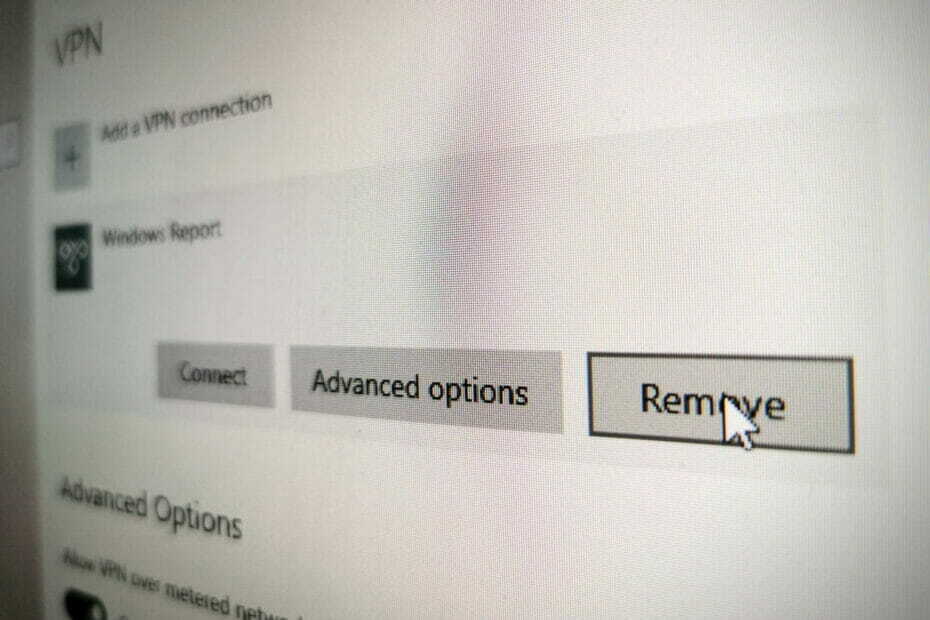
เราทุกคนสามารถตกลงและรับรู้ว่า a VPN สามารถช่วยคุณจากความยุ่งยากมากมาย จากมุมมองความเป็นส่วนตัวและความปลอดภัยของการเชื่อมต่อ แน่นอน
การใช้ VPN ก็ง่ายมากเช่นกัน ได้รับคุณเลือกเครื่องมือที่เหมาะสมสำหรับงาน การรักษาความปลอดภัยการเชื่อมต่อของคุณเป็นเรื่องของการคลิกครั้งหรือสองครั้ง คุณเพิ่งเปิดใช้ไคลเอ็นต์ VPN ของคุณเพื่อดูและเลือกเซิร์ฟเวอร์
ไคลเอนต์ VPN ควรจัดการทุกขั้นตอนเพื่อให้คุณสามารถเพลิดเพลินกับประสบการณ์การท่องเว็บที่สะอาดปลอดภัยและเป็นส่วนตัวโดยไม่ต้องใช้เวลาและความพยายามมากเกินไป
แต่สิ่งต่างๆ อาจไม่ยอดเยี่ยมเสมอไป เนื่องจาก VPN เช่นเดียวกับซอฟต์แวร์อื่นๆ มักมีข้อผิดพลาดเป็นครั้งคราว ไม่ใช่ข้อผิดพลาดต่อตัว แต่เป็นปัญหา
ไม่ว่าจะด้วยวิธีใด บางครั้งกิจกรรม VPN บางอย่างอาจขัดขวางความสามารถของคุณในการเพลิดเพลินกับบริการประเภทนี้เท่าที่ควร
ตัวอย่างเช่น คุณอาจพบว่าคุณไม่สามารถลบการเชื่อมต่อ VPN ออกจากพีซีของคุณได้
โปรดทราบว่าสิ่งนี้ไม่เหมือนกับไม่สามารถ not ตัดการเชื่อมต่อจาก VPN ของคุณซึ่งเราได้กล่าวถึงก่อนหน้านี้ ปรากฏว่ามีไม่กี่ขั้นตอนที่คุณสามารถทำได้ หากคุณพบว่าคุณไม่สามารถดึงปลั๊กบนการเชื่อมต่อของคุณโดยกะทันหัน
อย่างไรก็ตาม การไม่สามารถลบโปรไฟล์การเชื่อมต่อ VPN ออกจากคอมพิวเตอร์ของคุณมีนัยยะที่แตกต่างกัน และโดยธรรมชาติก็สามารถแก้ไขได้ในลักษณะที่แตกต่างกัน
5 VPN ที่ดีที่สุดที่เราแนะนำ
 |
ลด 59% สำหรับแผนสองปี |  ตรวจสอบข้อเสนอ! ตรวจสอบข้อเสนอ! |
 |
ลด 79% + ฟรี 2 เดือน |
 ตรวจสอบข้อเสนอ! ตรวจสอบข้อเสนอ! |
 |
ลด 85%! เพียง 1.99$ ต่อเดือนสำหรับแผน 15 เดือน |
 ตรวจสอบข้อเสนอ! ตรวจสอบข้อเสนอ! |
 |
ลด 83% (2.21$/เดือน) + ฟรี 3 เดือน |
 ตรวจสอบข้อเสนอ! ตรวจสอบข้อเสนอ! |
 |
76% (2.83$) ในแผน 2 ปี |
 ตรวจสอบข้อเสนอ! ตรวจสอบข้อเสนอ! |
จะลบการเชื่อมต่อ VPN ได้อย่างไร?
1. ถอนการติดตั้งแอป VPN
- ตี ชนะ ที่สำคัญบนแป้นพิมพ์ของคุณ
- พิมพ์ เพิ่มหรือลบ
- เลือก เพิ่มหรือลบโปรแกรม ตัวเลือก
- ค้นหาแอป VPN ที่คุณต้องการลบออกจากพีซีของคุณ
- เลือกแอป VPN
- คลิก ถอนการติดตั้ง ปุ่มเมื่อมองเห็นได้
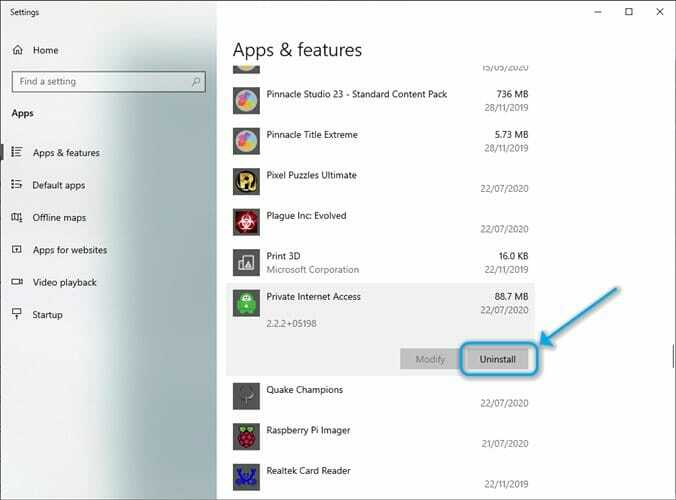
- ทำตามคำแนะนำบนหน้าจอเพื่อดำเนินการลบต่อ
เมื่อกระบวนการถอนการติดตั้งสิ้นสุดลง คุณจะไม่เห็นโปรไฟล์ VPN อีกต่อไป
VPN ที่เชื่อถือได้เช่น อินเทอร์เน็ตส่วนตัว รักษาความเป็นส่วนตัวอย่างจริงจังและรักษาร้านให้สะอาด ไม่ว่าจะเป็นการติดตั้งหรือการลบที่เรากำลังพูดถึง
ยิ่งไปกว่านั้น คุณจะไม่ถูกโจมตีด้วยข้อเสนอ โฆษณา และแบบสำรวจเมื่อคุณตัดสินใจลบโปรแกรม
2. ลบการเชื่อมต่อ VPN ด้วยตนเอง
- บน Windows 10 ให้เปิด การตั้งค่า แอพ
- มุ่งหน้าสู่ เครือข่ายและอินเทอร์เน็ต มาตรา
- คลิก เปลี่ยนตัวเลือกอะแดปเตอร์ ปุ่ม

- ค้นหาโปรไฟล์การเชื่อมต่อ VPN ของคุณ
- คลิกขวาที่การเชื่อมต่อ VPN
- เลือก ลบ จากเมนูบริบท
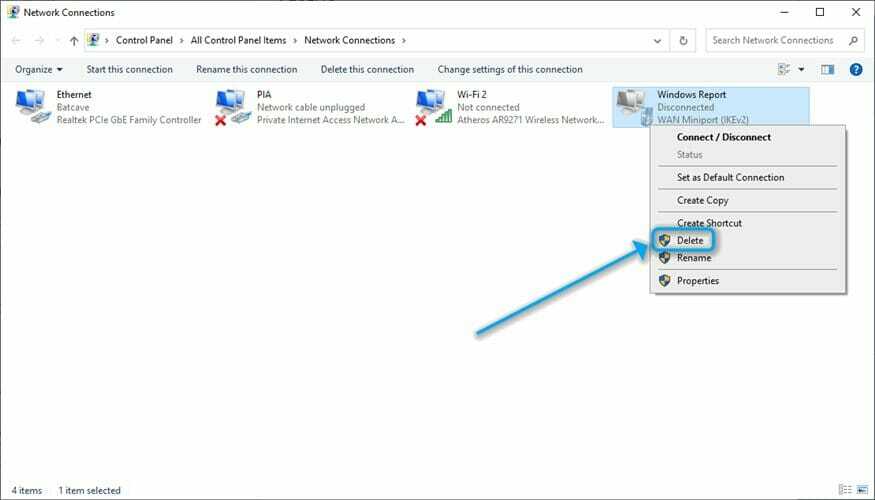
ซึ่งควรลบโปรไฟล์การเชื่อมต่อเก่าที่ยังคงค้างอยู่หลังจากที่คุณถอนการติดตั้งไคลเอ็นต์แล้ว โปรดทราบว่าการพยายามลบการเชื่อมต่อที่ใช้งานอยู่จะไม่ทำงาน
ดังนั้น ตรวจสอบให้แน่ใจว่าคุณได้ถอนการติดตั้งแอปนี้ก่อนที่จะพยายามลบโปรไฟล์การเชื่อมต่อ VPN หากการเชื่อมต่อทำงานอยู่ หรือไคลเอ็นต์ VPN ยังคงติดตั้งอยู่/บริการยังคงทำงานอยู่ ตัวเลือกลบจะเป็นสีเทา
3. ลบไดรเวอร์ TAP เก่าที่ล้าสมัย
- บน Windows 10 ให้กด ชนะ ที่สำคัญบนแป้นพิมพ์ของคุณ
- พิมพ์ อุปกรณ์ บนแป้นพิมพ์ของคุณ
- เลือก ตัวจัดการอุปกรณ์ จากเมนูเริ่ม
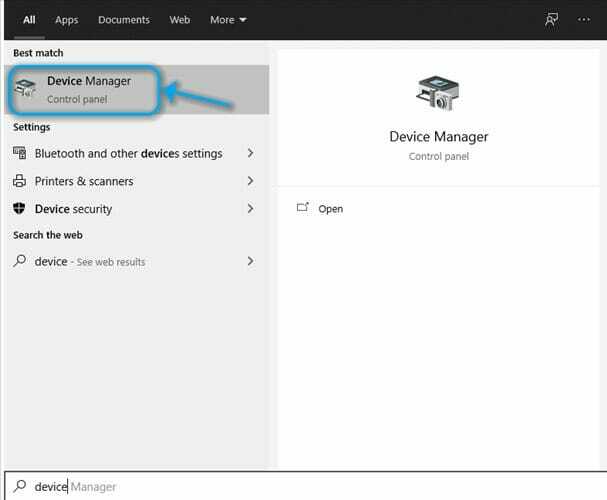
- ขยายส่วนอะแดปเตอร์เครือข่ายในตัวจัดการ
- คลิกขวาที่อะแดปเตอร์ TAP Driver เก่าที่ไม่ต้องการ
- เลือก ถอนการติดตั้ง จากเมนูคอมโบ
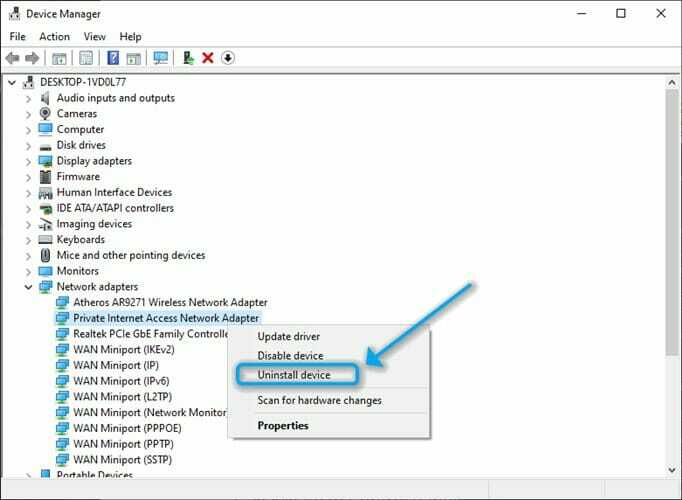
- ยืนยันการนำออก
เพียงเท่านี้ คุณก็สามารถลบการเชื่อมต่อ VPN ออกจากคอมพิวเตอร์ของคุณได้ทั้งหมด คุณไม่เพียงแต่ลบไคลเอนต์เท่านั้น แต่ยังต้องแน่ใจว่าไม่มีโปรไฟล์การเชื่อมต่อที่เหลือหรือไดรเวอร์ TAP ที่เชื่อมโยงกับ VPN บนคอมพิวเตอร์ของคุณ
บางครั้งจำเป็นต้องดำเนินการที่ดูเหมือนไร้ประโยชน์ เนื่องจากผู้ให้บริการ VPN หลายรายตั้งใจทิ้งไฟล์เหล่านี้ไว้เบื้องหลัง
เหตุผลที่พวกเขาทำเช่นนี้ก็คือ หากคุณเปลี่ยนใจและติดตั้งบริการใหม่อีกครั้งในวันหนึ่ง กระบวนการจะซับซ้อนน้อยลง
อย่างไรก็ตาม ไดรเวอร์ TAP หลายตัวและ/หรือโปรไฟล์การเชื่อมต่อที่ไม่ได้ใช้หรือทำงานอีกต่อไปอาจขัดขวางความสามารถของ VPN อื่นในการทำงานตามที่ตั้งใจไว้ สถานการณ์ประเภทนี้สร้างความขัดแย้งระหว่างซอฟต์แวร์ VPN และควรหลีกเลี่ยง
การลบการเชื่อมต่อ VPN ไม่ใช่เรื่องยาก
ทุกสิ่งที่พิจารณา การลบการเชื่อมต่อ VPN ออกจากคอมพิวเตอร์ของคุณทั้งหมดไม่ใช่วิทยาศาสตร์จรวด
ใช่ มันเกี่ยวข้องกับการทำมากกว่าการคลิกสองครั้ง แต่นั่นไม่ได้หมายความว่ามันซับซ้อนกว่าการกำหนดค่าคำบรรยายสำหรับภาพยนตร์ของคุณ
สิ่งสำคัญที่สุดคือไคลเอนต์ VPN บางตัวจะตั้งใจทิ้งไฟล์ที่เหลือไว้เบื้องหลัง เหตุผลที่พวกเขาใช้วิธีนี้ก็คือคุณอาจต้องการติดตั้งบริการใหม่ในภายหลัง และหากคุณติดตั้ง บริการก็สามารถไปต่อจากที่ค้างไว้ได้
อย่างไรก็ตาม หากคุณกำลังพิจารณาที่จะลบ VPN เพื่อแทนที่ด้วยบริการอื่น คุณควรทำตามขั้นตอนที่เราได้อธิบายไว้ข้างต้น
การเก็บไฟล์การกำหนดค่าเก่า โปรไฟล์การเชื่อมต่อ และไดรเวอร์ TAP อาจส่งผลกระทบอย่างมากต่อความสามารถของ VPN ใหม่ของคุณในการดำเนินการตามที่ตั้งใจ
คำถามที่พบบ่อย
โดยปกติ การลบการเชื่อมต่อ VPN จากคอมพิวเตอร์ของคุณทำได้โดยเพียงแค่ถอนการติดตั้งไคลเอนต์ VPN บริการที่มีชื่อเสียงส่วนใหญ่จะถามคุณว่าคุณต้องการเก็บไฟล์การกำหนดค่าไว้หรือไม่ในกรณีที่คุณเปลี่ยนใจ คุณไม่ต้องการเก็บไฟล์การกำหนดค่าไว้ ไว้วางใจเรา
ถ้าคุณ ไม่สามารถตัดการเชื่อมต่อจาก VPN ของคุณ การเชื่อมต่อ อาจมีบางอย่างผิดปกติในตอนท้ายของคุณ คู่มือที่ครอบคลุมของเราสามารถช่วยคุณระบุปัญหาและแก้ไขปัญหาทั้งหมดได้ด้วยตัวเองในเวลาไม่นาน
หากคุณตัดสินใจลองใช้ VPN และไม่รู้ว่าจะเริ่มต้นอย่างไร อย่าลืมตรวจสอบ .ของเรา VPN ที่ดีที่สุด คำแนะนำ บริการทั้งหมดมีคุณภาพสูงสุดและทำงานได้ดี ไม่ว่าคุณจะตัดสินใจเลือกใช้บริการแบบใด


